אם האפשרות שחזור אוטומטי מופעלת, באפשרותך לשמור באופן אוטומטי גירסאות של קובץ בזמן שאתה עובד עליו. אופן השחזור של קובץ תלוי בזמן שבו שמרת אותו.
אם שמרת את הקובץ
-
פתח את הקובץ שעליו עבדת.
-
עבור אל קובץ >Info.
-
תחת נהל חוברת עבודה או נהל מצגת, בחר את הקובץ המסומן (כאשר סגרתי ללא שמירה).
-
בסרגל בחלק העליון של הקובץ, בחר שחזר כדי להחליף גירסאות שנשמרו בעבר.

עצה: ב- Word, באפשרותך גם להשוות גירסאות על-ידי לחיצה על השווה במקום על שחזר.
אם לא שמרת את הקובץ
-
עבור אל קובץ >מידע >ניהול מסמך > שחזור חוברות עבודה שלא נשמרו ב-Excel, או שחזור מצגות שלא נשמרו ב-PowerPoint.
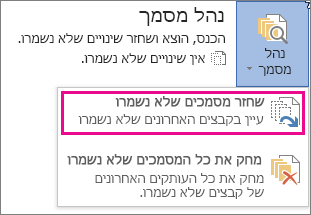
-
בחר את הקובץ ולאחר מכן בחר פתח.

-
בסרגל בחלק העליון של הקובץ, בחר שמירה בשם כדי לשמור את הקובץ.

למידע נוסף
הצגת גירסאות היסטוריות של קבצי Office
הצגת היסטוריית הגירסאות של פריט או קובץ ברשימה או בספריה של SharePoint











